开发环境情况:
物理机版本:Win 7旗舰版(64位)
Java SDK版本:jdk1.8.0_25(64位)
Android SDK版本:Android 7.1(API 25)
Android Studio版本:Android Studio V2.2.3
注:物理机版本和Java SDK版本必须要保持一致,即:同为64位或者同为32位。
一、Android Studio的引入:
2013年GoogleI/O大会首次发布了Android Studio IDE(Android平台集成开发环境)。它基于Intellij IDEA开发环境,旨在取代Eclipse和ADT(Android开发者工具)为开发者提供更好的开发工具。既然Google一直在努力推广,相信不久以后就有望赶上Eclipse。
- 相比Eclipse,Android Studio IDE有自己的特点:
- 对UI界面设计和编写代码有更好地支持,可以方便地调整设备上的多种分辨率。
- 同样支持ProGuard工具和应用签名。
- 不过,目前版本的Android Studio不能在同一窗口中管理多个项目。每个项目都会打开一个新窗口。我猜这是借鉴了Intellij IDEA的行为,而且Google近期不会对此做出调整。
- 支持Gradle自动化构建工具,这真是极好的,但对于刚从Eclipse平台转移过来的开发者来说还需要一段时间去学习和适应。
二、软件的准备:
既然要开发安卓,不管用什么开发环境,Java SDK和Android SDK都是必不可少的(Android SDK已经在Android Studio中集成好了)。下载完之后,我的软件包截图如下:

1、Java SDK的安装:
下载网站:http://www.oracle.com/index.html
安装后配置好环境变量,参考百度经验:http://jingyan.baidu.com/article/ab69b270c01a4d2ca7189f8c.html
2、Android Studio的下载和安装:
下载网站:https://developer.android.com/studio/index.html
安装好软件后,如下图
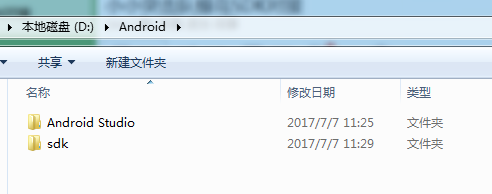
配置android sdk 环境变量

在path中加入 %ANDROID_HOME% ools;%ANDROID_HOME%platform-tools;

验证 adb:

三、创建第一个demo
功能需求:一个登陆demo,输入正确账号与密码后,进入欢迎页,否则提示账号密码错误!
1.创建空白项目Demo_Runner

2.创建main activity

3.编写登陆页窗口
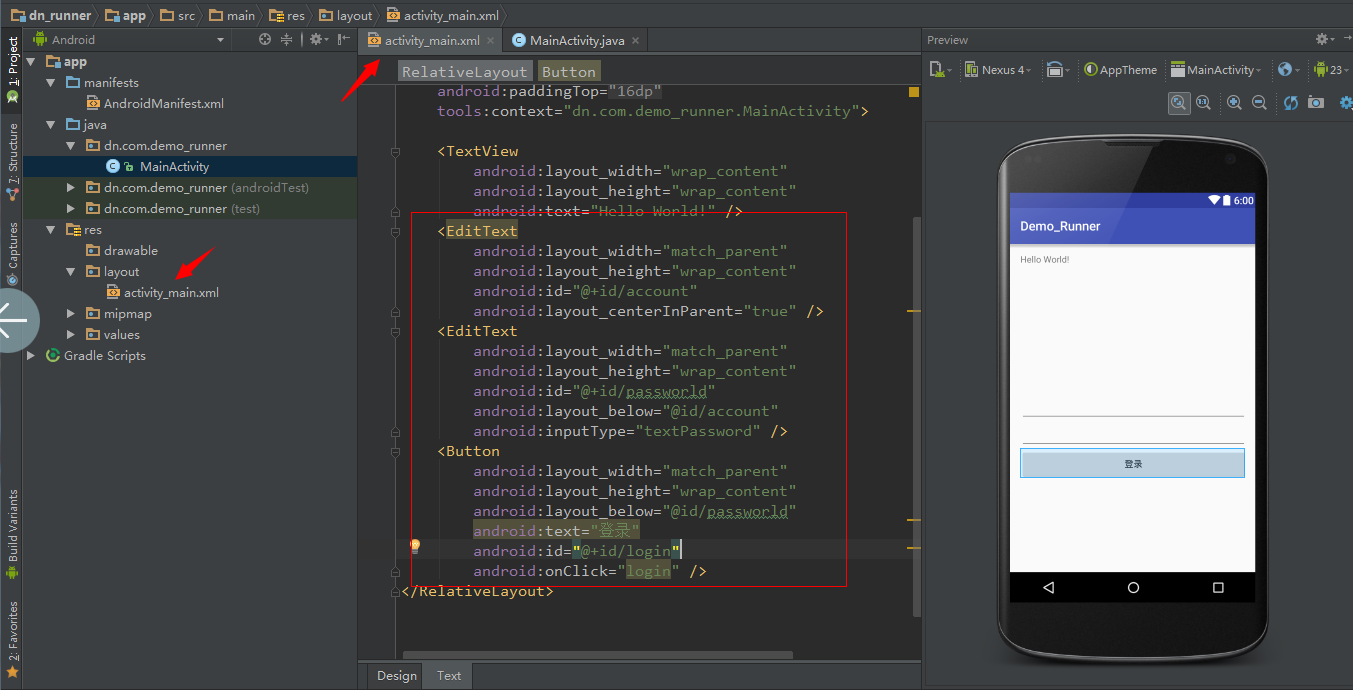
4.创建欢迎页Activity

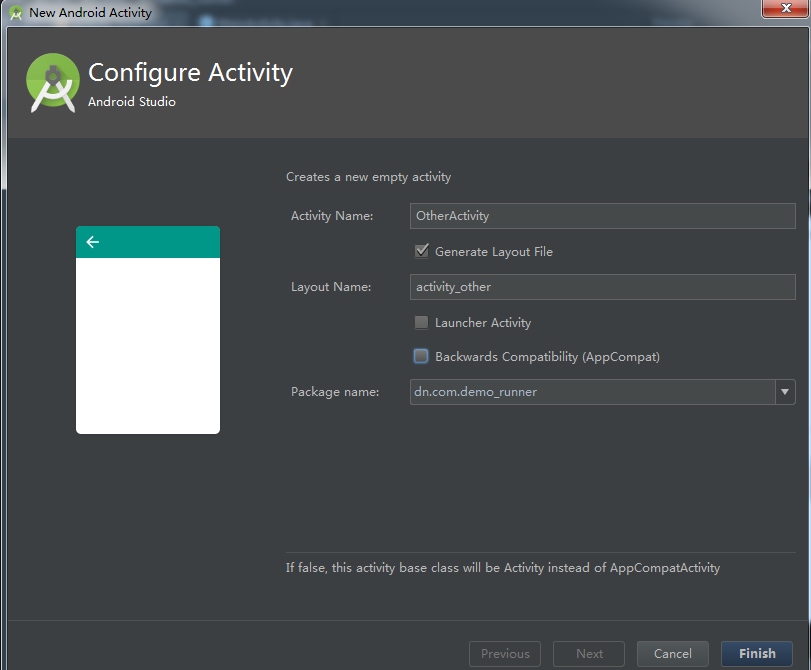
5.编写欢迎页界面
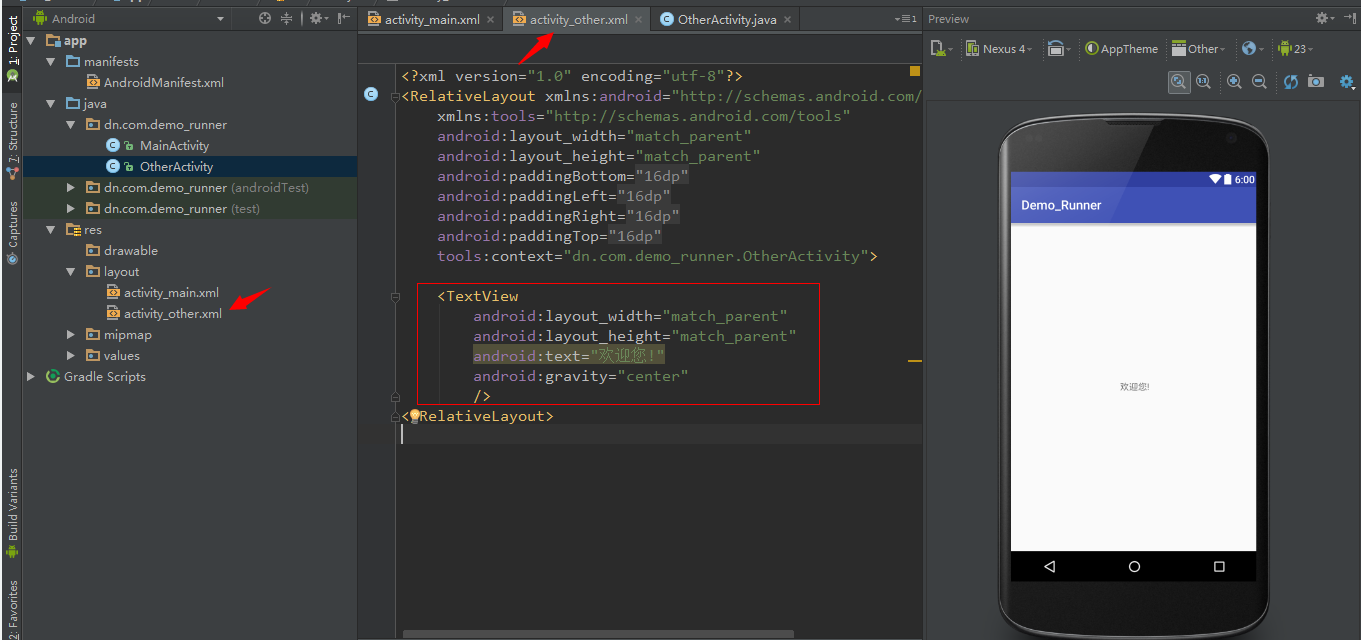
6.编写登陆页逻辑

至此,已经开发好一个简单登陆demo了。
四、安装夜神模拟器:
下载地址:https://www.yeshen.com/

1.安装启动夜神模拟器后,adb连接模拟器
C:UsersAdministrator>adb connect 127.0.0.1:62001 connected to 127.0.0.1:62001 C:UsersAdministrator>adb devices List of devices attached 127.0.0.1:62001 device
2.将demo安装到夜神模拟器

由于夜神模拟器安卓版本比较低,是Android4.4.2,API 19的,当选中模拟器安装应用时会弹出需要下载对应SDK platforms:android-19

3.安装成功后,演示如下

五、Android Studio的简单设置:
主题修改:
选择菜单栏“File--settings--apperance--theme”,主题选择Darcula:

代码字体修改:
选择菜单栏“File--settings--Editor--Colors&Fonts--Font”:

上图中默认的Scheme是不可以更改的,单击“Save As”,建立一个新的名字(例如MyFont):

上图中,就可以选择我们想要的字体了。
同样也可以修改控制台的字体:
